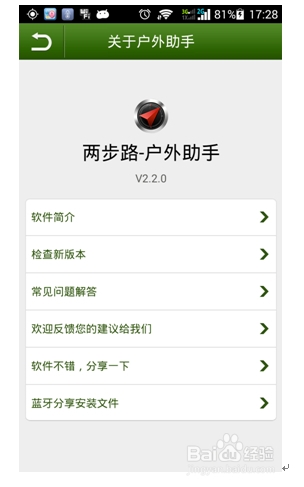两步路户外助手新手使用指南
1、主界面介绍:
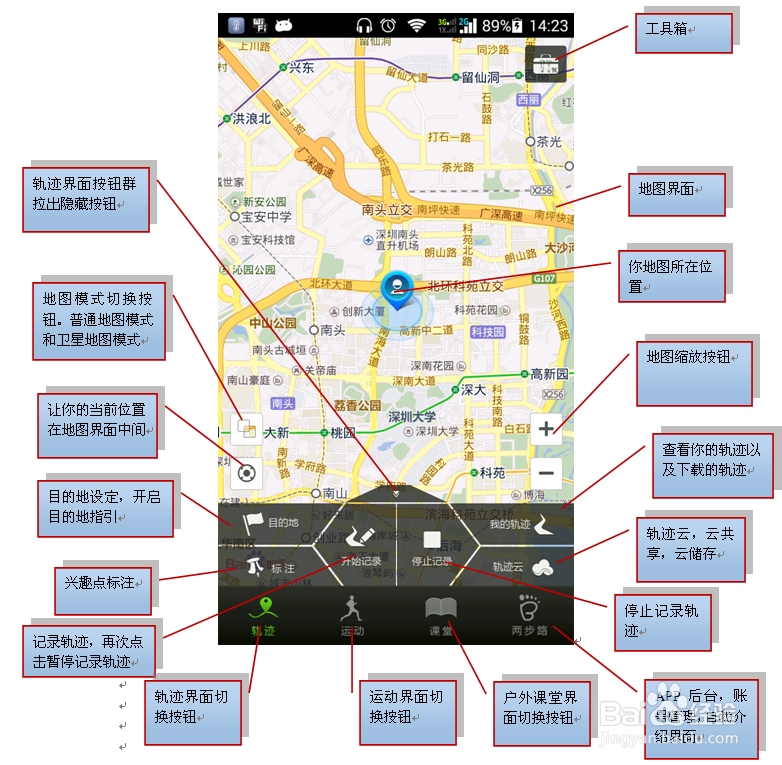
2、功能介绍
★ 支持多种户外地图:谷歌卫星地图、等高线地图、高德矢量地图、高德卫星地图、谷歌城市交通地图、谷歌地形图、OCM+Landscape地形图等,支持等高线地图叠加,并可下载离线地图;
★ 轨迹路网:集结了驴友走过的优质轨迹并以一定密度和形式通过数据铺在地图上,你可以找到任何你想去的地方的的所有轨迹。
★ 专业的轨迹记录功能,支持为轨迹添加图片、文字、语音等形式的标注点,让每一次户外出行都安全返程。
★ 户外(AA)活动约伴平台,专业的户外领队引领安全户外旅程。
★ 组队功能,在有网络的时候查看队友位置,语音、文字聊天;在无网络情况下外接手麦,亦可发送及查看位置。
★ 拥有百万条优质轨迹,你能在官方轨迹库里搜索到中国任意目的地的轨迹;
★ 户外商城,提供专业的户外装备,正品行货,底价优选。
3、产品用途
轨迹记录工具
能够记录一段时间的运动轨迹
位置定位工具
能够实时查看自己地图所在位置
运动记录分析工具
能够设定运动目标,记录每次户外运动的各类指标以及卡路里消耗
户外课堂
能够学习户外运动相关的知识,让户外运动更安全
位置闹钟
能够设定目标区块,让自己不错过或越过目标区域
指南针
能够给予方向指引
测距
能够小误差估算两点之间实际行进路程
手电筒
能够为黑暗行进者提供宝贵的光明
经纬度换算
能够为专业驴友提供经纬度换算工具
目的地指引工具
能够为他人规划行进路线
兴趣标注工具
能够让用户在地图上自由设定兴趣点
云轨迹协助工具
能够导入他人的历史轨迹,为自己的户外之行提供参考
4、使用方法
注册账号
添加资料
开始第一次轨迹记录
标注兴趣点
使用轨迹云
分享自己的轨迹
开始运动
户外课堂学习
使用小工具
意见反馈
5、注册账号
如果你是新用户,点开两步路户外助手,将会拥有欢迎界面。之后,将跳转到主界面。点击主界面右下角按钮(拥有两步路标志),你将进入下左图界面。点击“暂无用户信息”区块,将跳转到下右图两步路登录注册界面。
你也可以通过第三方平台账号登录两步路户外助手。
两步路户外助手的核心功能可以离线使用,但为了体验更多实用功能,拥有一个两步路账号是非常有必要的。
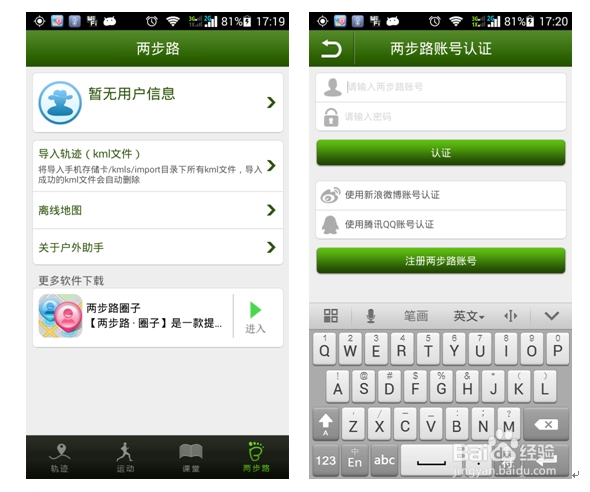
6、添加资料
新用户注册登录账号后,你将进入下左图界面。
点击自己的头像,你将能够跳转到下右图——资料修改界面。在这个界面,你可以进行修改密码以及退出登录的操作。点击界面右上角对勾按钮,完成资料的修改。
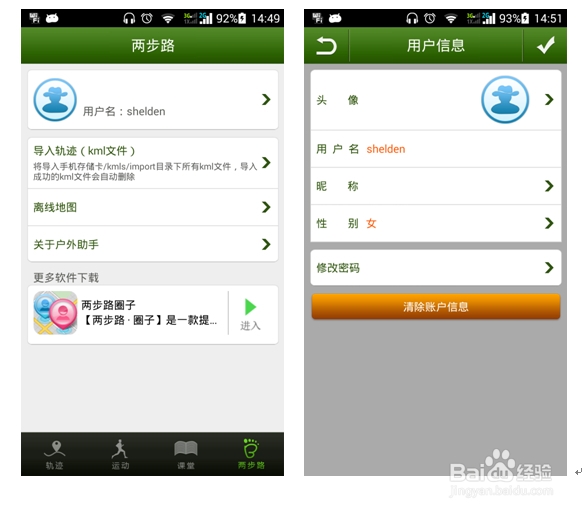
7、开始第一次轨迹记录
修改保存自己的个人资料,来开始第一次记录自己的运动轨迹吧。这个功能可以离线使用。
点击窗口底端的“轨迹界面切换按钮”跳回到轨迹记录界面。如下左图。
如果没有发现“开始记录”“停止记录”等按钮,点击“轨迹界面按钮群拉出隐藏按钮”拉出菜单。
点击“开始记录”按钮,开始记录轨迹。如果没有开窍GPS,会跳出窗口让你开启(不开启的话,无法进行轨迹记录)。
开启记录后,你的手机状态栏会额外多一个小小的logo,提示应用正在记录轨迹,如下右图。你可以随时暂停或停止记录。如果轨迹记录过短,应用最后不会保存。

8、标注兴趣点
如果你到了一个餐馆吃饭,发现味道非常可口,你可以使用户外助手的标注功能进行兴趣点标注。这个功能可以离线使用。
在“轨迹记录界面”的众按钮中,发现标注按钮,点击。你将进入到下右图。在这个界面,拖动地图界面,将标示移动到你所要标注的地点,点击确定,你便记录了自己的兴趣点。
这个界面还有更为强大的功能,可以在轨迹上标注图片、文字、视频、语音,你可以进行尝试。
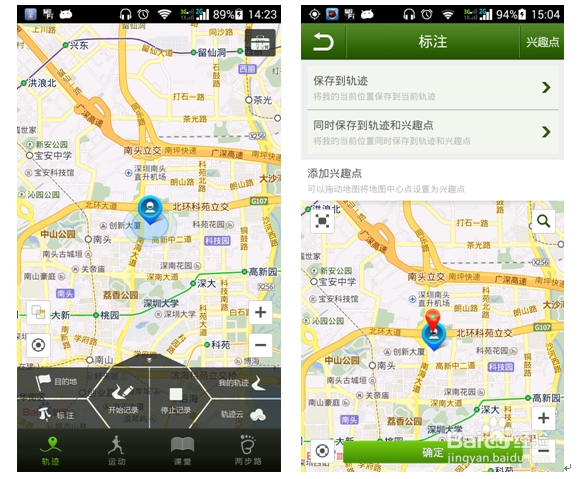
9、使用轨迹云
轨迹云需要联网,拥有两步路账号。这个功能非常强大,你将能够通过轨迹云下载或上传轨迹。
在“轨迹记录界面”的众按钮中,发现轨迹云按钮,点击,你将跳转到下右图。
这里,你可以寻找到你曾经上传到云端的轨迹,搜寻到你所想要借用的轨迹。
需要特别推荐的一个功能是“周边轨迹”中的“指定点周边”功能。你将能在地图上设一个点,然后查询其周边的轨迹。如果你想去一个景点游玩,使用这个功能将极大方便你找到想要用的轨迹。

10、分享自己的轨迹
你可以通过两步路户外助手和大家分享你的轨迹。
分享方式有两种:
一种是通过上传轨迹云的方式,一种是通过分享到新浪微博、朋友圈、QQ空间、微信、腾讯微博的方式。
在“轨迹记录界面”的众按钮中,发现“我的轨迹”按钮,点击,你将跳转到下左图。点击你想要分享的轨迹,你将获得下右图。
你可以点击界面最下面的上传按钮(如果已经上传,这个按钮会是灰色的),上传到轨迹云。如果不选择“作为私有轨迹上传”,那其他人将能够共享你的轨迹。
你也可以通过点击界面左上角的分享按钮,将轨迹分享到各大社交网站、门户或APP。
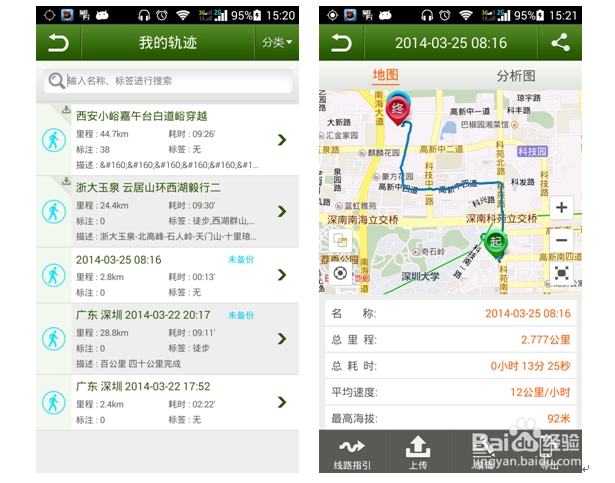
11、开始运动(一)
你想要运动运动?那使用两步路户外助手的“运动”功能吧!这个功能可以离线使用。
在两步路户外助手主界面,点击界面下面的“运动界面切换按钮”,你将获得下左图。
你需要先“设定资料”。点击界面右上角的设定资料按钮,设定符合自己的个人档案,让运动结果更加精确。
设定好资料,点击界面的“开始运动”按钮,开启运动功能,你将获得下右图。
你可以设定“运动类型”、“运动目标”,你甚至还可以选择一条轨迹为自己进行运动线路指引。

12、开始运动(二)
正式开启记录运动功能后,你将获得下左图。你在运动过程中,最好保证界面中的“小锁”标志是锁住状态。
如果你点击其中那个白色的带有曲线图的小按钮,你将进入到分析图界面,如下右图。你将能够清晰直观的了解到你的运动状态。
你可以随时暂停运动或停止运动。

13、户外课堂学习
想要学习一点户外小知识,那使用两步路户外助手的课堂功能吧!这个功能可以离线使用。
在两步路户外助手主界面,点击界面下面的“户外课堂界面切换按钮”,你将获得下图。你可以在这里获得丰富的户外知识。
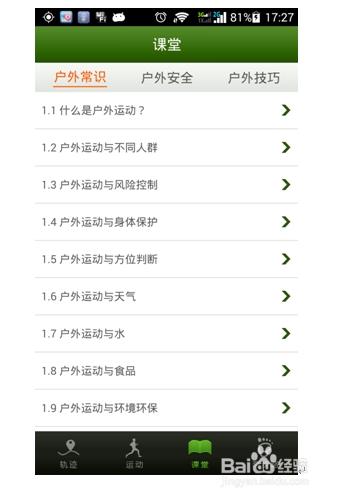
14、使用小工具
如果你已经你已经熟悉使用“两步路户外助手”,那就开始体验“两步路户外助手”一些更为高级,更为炫酷的功能吧。其中的线路指引与线路引导功能非常强大。当然,你可以先试用户外助手所提供的小工具。
在户外助手主界面,你会发现右上角拥有一个工具箱。点击,你将获得下右图,里面拥有多个工具。其中位置闹钟、经纬度换算功能是比较高级的功能,资深驴友会非常喜欢。这些小工具你都可以试着使用,挺有趣哦!
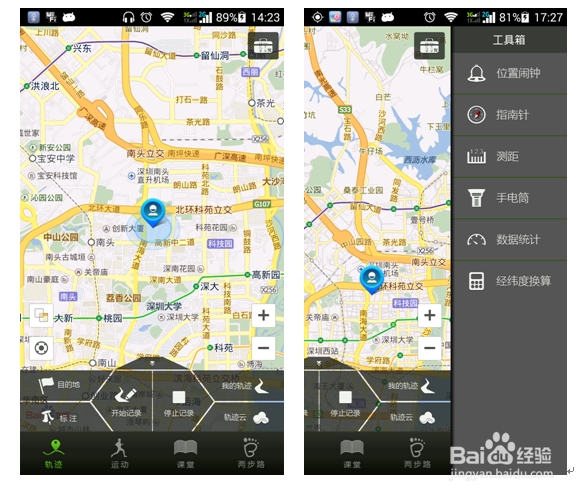
15、意见反馈
两步路户外助手好用吗?如果你有什么好的意见建议,可以反馈给我们。点击两步路户外助手主界面右下角(拥有两步路标志)按钮,你将能够进入到“APP后台”窗口。这里将能够反馈你的建议给我们。 也可以通过微信关注我们,搜索“两步路”或“lolaage_2bulu”点击关注